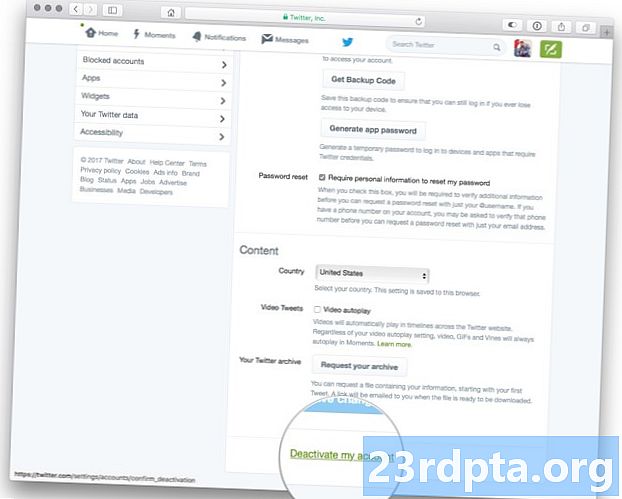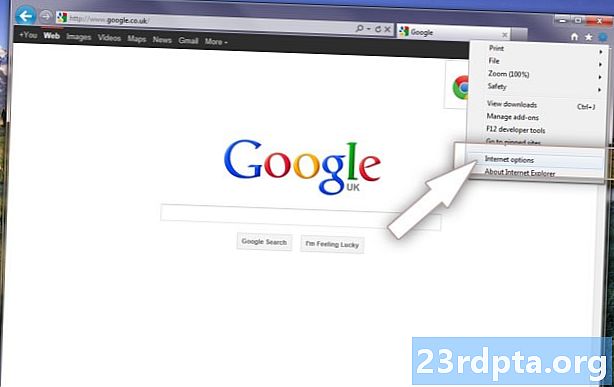
Obsah
- Vytvorte si z Googlu svoju domovskú stránku v systéme Android - ako ju nastaviť
- Nastaviť Google ako moju domovskú stránku v počítači - ako ju nastaviť

Ak si kúpite smartfón s Androidom, počítač alebo Chromebook, pravdepodobne budete chcieť navštíviť webový prehliadač Chrome spoločnosti Google. Jednou z prvých vecí, ktorú by ste mohli urobiť, je vytvorenie domovskej stránky v prehliadači Chrome. Mnoho ľudí pravdepodobne má ako svoju domovskú stránku svojho prehliadača hlavnú úvodnú stránku Google. Ponúka priamy spôsob, ako hľadať všetko, čo chcete. Má niektoré pekné ďalšie funkcie, ako sú predpovede počasia a ďalšie.
„Ale ako si môžem nastaviť Google ako svoju domovskú stránku v prehliadači Chrome?“ Dobrá otázka a to je presne to, čo odhalíme v tomto krátkom článku. Ako si možno dokážete predstaviť, je skutočne jednoduché mať Google ako prvú webovú stránku, ktorú uvidíte, keď otvoríte novú kartu prehliadača Chrome.
Vytvorte si z Googlu svoju domovskú stránku v systéme Android - ako ju nastaviť

- Po otvorení prehliadača Chrome klepnite na ikonu ponuky prehliadača, ktorá sa nachádza v pravom hornom rohu aplikácie.
- Potom budete chcieť prejsť nadol a klepnúť na možnosť Nastavenia.
- Potom v nastaveniach vyberte možnosť „Domovská stránka“.
- Po skontrolovaní, či je „Domovská stránka“ skutočne zapnutá, klepnite na „Otvoriť túto stránku“
- Nakoniec do tejto sekcie zadáte webovú adresu „www.google.com“ a všetko je nastavené. Hlavná stránka Google by teraz mala byť nastavená ako domovská stránka prehliadača Chrome v telefóne s Androidom.
Nastaviť Google ako moju domovskú stránku v počítači - ako ju nastaviť
Ak ste si stiahli prehliadač Chrome do svojho počítača alebo ak ste si zakúpili Chromebook, spôsob nastavenia prehliadača Chrome ako domovskej stránky je rovnaký.

- Spustite prehliadač Chrome a potom presuňte kurzor na ikonu Menu, ktorá sa nachádza v pravom hornom rohu aplikácie.
- Posuňte zobrazenie nadol a kliknite na možnosť Nastavenia.

- Dostanete sa na internú webovú stránku, chrome: // settings /. Prejdite nadol na výber „Pri spustení“ a kliknite na možnosť „Otvoriť konkrétnu stránku alebo skupinu stránok“.
- Potom by ste mali vidieť nový výber: „Pridať novú stránku“. Kliknite na túto možnosť.

- Potom by sa malo zobraziť vyskakovacie okno „Pridať novú stránku“ s možnosťou zadania „Adresa URL stránky“. V tejto sekcii zadajte adresu URL „http://www.google.com“ a potom kliknite na tlačidlo „Pridať“. Mali by ste byť všetko nastavené. Pri ďalšom spustení prehliadača Chrome by sa Google mala zobraziť ako vaša domovská stránka.
Takto si z prehliadača Google Chrome urobíte svoju domovskú stránku. Nezabúdajte, že tieto postupy sa neobmedzujú iba na stránky Google. Ak chcete ako svoju domovskú stránku v prehliadači Chrome použiť inú webovú stránku, stačí zadať príslušnú adresu URL, ktorá je opísaná v záverečnej časti oboch príručiek, a mala by byť nastavená ako domovská stránka prehliadača Chrome.